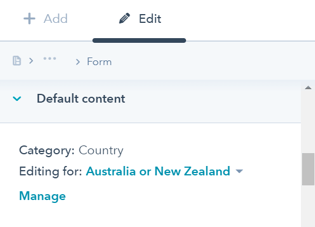Criar formulários inteligentes
Ultima atualização: Abril 3, 2024
Disponível com qualquer uma das seguintes assinaturas, salvo menção ao contrário:
|
|
|
|
Utilize formulários inteligentes para personalizar o formulário apresentado em função do visitante do seu sítio Web. Por exemplo, pode apresentar diferentes formulários ou opções de formulários consoante o país de origem do visitante ou a fase do ciclo de vida em que se encontra.
Saiba mais sobre a utilização de conteúdos inteligentes e regras inteligentes de conteúdos.
Pode utilizar os seguintes critérios para as suas regras inteligentes:
- País: exiba conteúdo para seu visualizador com base no país dele. O país é determinado pelo endereço IP do visitante.
- Tipo de dispositivo: especifica em que dispositivo se centra este conteúdo inteligente, por exemplo, telemóvel, tablet ou computador. A HubSpot refere-se ao agente do utilizador do browser do visitante para determinar o seu tipo de dispositivo. Uma vez que isto pode por vezes ser alterado no dispositivo, nem sempre é possível garantir uma segmentação exacta.
- Fonte de referência: mostre aos visitantes seu conteúdo inteligente com base em como eles encontraram seu site.
- Idioma preferido: personalizar o seu conteúdo com base no idioma definido no navegador Web do utilizador.
- Participação na lista de contactos: mostra aos contactos na sua base de dados da HubSpot determinado conteúdo, consoante sejam ou não membros de uma das suas listas da HubSpot.
- Fase do ciclo de vida: esta opção irá analisar a propriedade da fase do ciclo de vida de um contacto na sua base de dados da HubSpot e apresentar o conteúdo relevante com base no valor deste campo.
Criar um formulário inteligente em sua página de site ou landing page
Para criar um formulário inteligente na sua página de destino ou de sítio Web:
- Na sua conta da HubSpot, navegue para as suas landing pages ou páginas do site.
- Passe o mouse sobre uma página existente e clique em Editar.
- No editor de conteúdo, clique no formulário módulo.
- No painel esquerdo, em Regras inteligentes, clique em +Adicionar.
- No painel direito, clique no menu pendente Mostrar conteúdo diferente com base em e seleccione os critérios em que pretende basear as suas regras de conteúdo inteligente.
- Na secção Regras , clique em + Adicionar.
- Configure suas regras inteligentes. Para adicionar outra regra inteligente, clique em + Adicionar.
- Clique em Salvar.
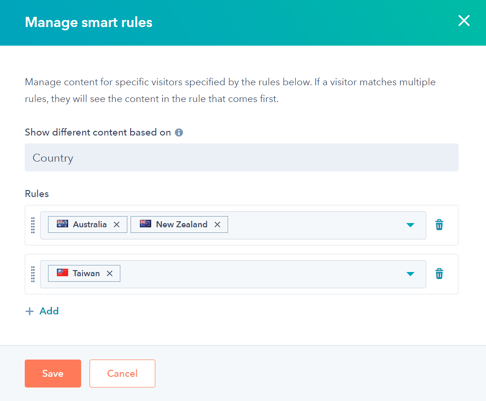
- Para editar o formulário apresentado ou as opções de formulário para cada regra inteligente, clique no menu pendente Editing for e seleccione uma regra inteligente .
- No painel esquerdo, edita as opções do formulário.
- Depois de editar o formulário inteligente, no canto superior direito, clique em Publicar.
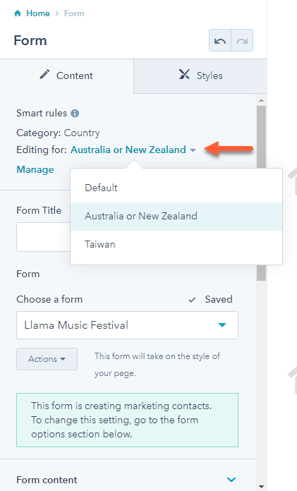
Crie um formulário inteligente em seu modelo
Para além de criar um formulário inteligente diretamente na página, também pode adicionar um formulário inteligente ao seu modelo do HubSpot . Para criar um formulário inteligente no seu modelo:
- Na sua conta da HubSpot, acesse Conteúdo > Design Manager.
- No seu gestor de design, clique no nome do modelo.
- Clique no módulo de formulário ou adicione um novo módulo de formulário .
- No painel direito, clique no menu pendente Mais e seleccione Tornar o módulo inteligente.
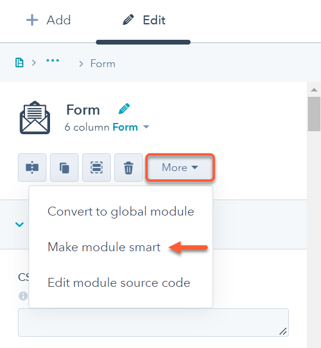
- Na caixa de diálogo, selecione os critérios em que você deseja que suas regras inteligentes de conteúdo se baseiem.
- Clique em Criar.
- Para editar o formulário predefinido apresentado ou as opções de formulário para cada regra inteligente, na secção Conteúdo predefinido, clique no menu pendente Editar para e seleccione uma regra inteligente .
- Para adicionar outra regra ou gerir as suas regras, clique em Manage.
- Depois de efetuar as suas alterações, no canto superior direito, clique em Publicar alterações